Содержание
- 1 Взгляните на некоторые приемы Apple AirPods
- 1.1 Сопряжение с устройствами сторонних производителей:
- 1.2 Техника экономии заряда батареи:
- 1.3 Информация о сроке службы батареи:
- 1.4 Изменение названия AirPods:
- 1.5 Включение автоматического определения уха от:
- 1.6 Назначение AirPods каждому уху:
- 1.7 Использование AirPods на Mac:
- 1.8 Делитесь музыкой, а не телефонными звонками:
- 1.9 Изменение двойного нажатия:
Apple объявила о будущем беспроводного аудио, представив высокотехнологичные AirPods для последней модели iPhone. AirPods от Apple очень удобны и беспроводны. Забудьте старые запутанные провода наушников. С последней версией iPhone от Apple вы можете наслаждаться музыкой и общением без помех в отличном стиле. Для тех, кто только что купил свой эксклюзивный модельный ряд нового телефона iPhone и не ознакомился с руководством по использованию AirPods, вот несколько простых в использовании советов и приемов того же самого. Вы можете использовать трюки Apple AirPods, чтобы ускорить ваше удовольствие.
IPhone 7 And IPhone 7s Советы и хитрости
Взгляните на некоторые приемы Apple AirPods
Сопряжение с устройствами сторонних производителей:
Всем, кому может быть интересно, что AirPods можно подключить только к устройству Apple, этот миф, наконец, разрушен. Вы также можете подключить AirPods к устройствам других производителей. Вы заметили кнопку промывки, которая присутствует на задней части корпуса зарядки? Именно здесь вы будете подключать AirPods к устройству Apple, Apple TV или любому другому устройству, которое не работает с чипом W1 на телефоне Apple.
Если вы хотите подключиться к любому новому устройству, вы можете поместить AirPods в их чехол, а затем откинуть крышку. Затем вы можете нажать и удерживать небольшую кнопку, которая находится в нижней части зарядного устройства. Вы должны удерживать кнопку, пока светодиод не начнет мигать белым светом. Это может появиться в любой из парных настроек Bluetooth на телефоне, телевизоре, ноутбуке или компьютерной системе Android. Вы должны помнить, что при сопряжении AirPod с устройством, отличным от Apple, им разрешено воспроизводить только аудиофайлы. Если вы хотите вернуться к использованию AirPods на устройствах iPhone или Apple, вам просто нужно повторно выбрать AirPods в настройках Bluetooth на iPhone, и AirPods появятся снова.

Техника экономии заряда батареи:
Это еще один из полезных трюков Apple AirPods. Если вы не знали до сих пор, вы можете сэкономить значительное количество батареи, держа один вкладыш и затем меняя его. Несмотря на то, что AirPods могут работать без подзарядки в течение более длительного времени, они могут истощаться при нескольких вызовах и непрерывном использовании. Чтобы сохранить то же самое, вы можете использовать один AirPod в качестве Bluetooth самостоятельно, в то время как другой можно оставить в чехле для зарядки, а затем вы можете заменить их по мере необходимости. В результате этого другой бутон может экономить заряд батареи без проблем.
Информация о сроке службы батареи:
Существует несколько вариантов обеспечения состояния батареи AirPods, а также состояния зарядного устройства. Для достижения того же, вы можете открыть чехол для зарядки рядом с iPhone. Это побудит iPhone отобразить всплывающее окно, в котором будет отображено состояние батареи AirPod, а также состояние зарядки. С другой стороны, вы также можете добавить виджет батареи на панель «Сегодня» Центра уведомлений. Тем не менее, важно отметить, что виджет батареи будет отображать состояние батареи AirPods только тогда, когда пользователи их активно используют.
Изменение названия AirPods:
Еще один важный пункт в списке советов по функциям Apple AirPods включает в себя тот, в котором пользователи могут изменить название AirPods. Чтобы добиться того же, пользователям просто нужно перейти к настройкам iPhone и затем нажать меню Bluetooth. Отсюда вы можете выбрать AirPods из списка нескольких устройств Bluetooth. После того, как вы выбрали то же самое, вы можете изменить название наушников. Вам просто нужно выбрать значок имени, а затем отредактировать его. Это сохранит новое имя устройства AirPods для вашего iPhone. В результате вы можете лучше идентифицировать свой AirPod из списка других устройств Bluetooth.

Включение автоматического определения уха от:
Лучшая особенность AirPods от Apple заключается в том, что они прекрасно знают, когда они находятся у вас в автоматическом режиме. Тем не менее, вы также можете контролировать эту функцию. Вы можете включать и выключать эту функцию по мере необходимости. Чтобы добиться того же, вам нужно перейти в меню настроек iPhone, а затем перейти к настройкам Bluetooth. Здесь вы найдете опцию включения и выключения функции обнаружения уха, которая присутствует чуть ниже опции двойного нажатия. Этот трюк Apple AirPod поможет пользователям лучше контролировать и управлять функцией автоматического обнаружения ушей AirPods.
Назначение AirPods каждому уху:
Алгоритм, принятый Apple, является очень техническим и умным. Это позволяет пользователям узнать о времени, когда они должны вытащить AirPods из своих ушей. В дополнение к этому алгоритм может также изменить микрофон, назначенный каждому уху, для работы с тем, какой микрофон подключен к уху, когда вы это делаете. Если пользователи хотят отключить эту функцию по какой-либо причине, им просто нужно перейти к настройкам, а затем нажать Bluetooth, где они найдут соответствующую опцию.
Использование AirPods на Mac:

Если вы хотите использовать AirPods для прослушивания аудиофайлов из системы Mac, вы можете выбрать то же самое, что и устройство вывода звука. Чтобы добиться того же, вы можете нажать на значок динамика, который присутствует в строке меню, а затем вы можете выбрать AirPods из доступного списка. С другой стороны, вы также можете использовать значок AirPlay в iTunes для выбора AirPods, а затем вы можете бесконечно передавать потоковую музыку из системы Mac в AirPods.
Делитесь музыкой, а не телефонными звонками:
Это можно рассматривать как еще одну важную особенность из списка привлекательных советов и рекомендаций для Apple AirPods. Вы можете разделить AirPods между двумя людьми, что похоже на совместное использование наушников в обычных телефонах. Просто разница в том, что нет провода. Однако есть только один недостаток: вы можете активировать только один микрофон AirPod одновременно. Это означает, что два человека, совместно использующие AirPods, не могут принять вызов. Однако оба пользователя могут прослушивать аудиофайл, пока другой человек говорит в AirPod.
Изменение двойного нажатия:
Apple даже позволяет менять функцию нажатия на сомнения AirPods. Вам просто нужно изменить имя, перейдя в меню Bluetooth и выбрав меню двойного касания, которое будет включать параметры Siri, Play или Pause или Off.
С такими захватывающими советами и рекомендациями для Apple AirPods вы можете эффективно ускорить использование AirPods компанией Apple. Ваш общий опыт использования AirPods может быть изменен с помощью этих простых советов и трюков, предлагаемых Apple.
Как отключить iMessage на iPhone
Оцените статью!


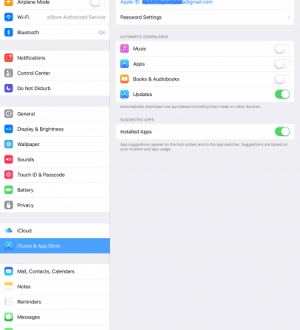
Отправляя сообщение, Вы разрешаете сбор и обработку персональных данных. Политика конфиденциальности.